Een FaceTime-oproep plannen op uw iPhone, iPad en Mac

Ooit een belangrijk FaceTime-gesprek van tevoren willen plannen? Profiteer van deze ingebouwde oplossing.
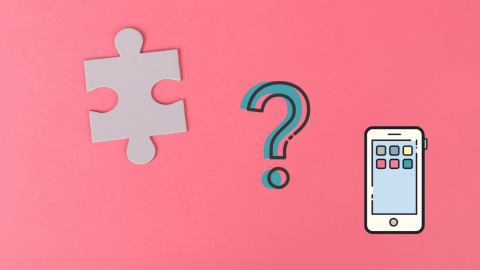
Pictogrammen zijn hoe we een app identificeren tussen de netjes gerangschikte rommel op onze telefoons. Sommigen van hen verborgen en diepere betekenissen . Hoewel je misschien dagelijks een handvol apps gebruikt, zou het je kunnen verbazen als je het pictogram van de app die je eerder had geïnstalleerd niet kunt vinden. Dat is wat er gebeurt met veel eigenaren van Android-telefoons die vaak praten over ontbrekende app-pictogrammen. Dus besloten we om dat probleem eens nader te bekijken.
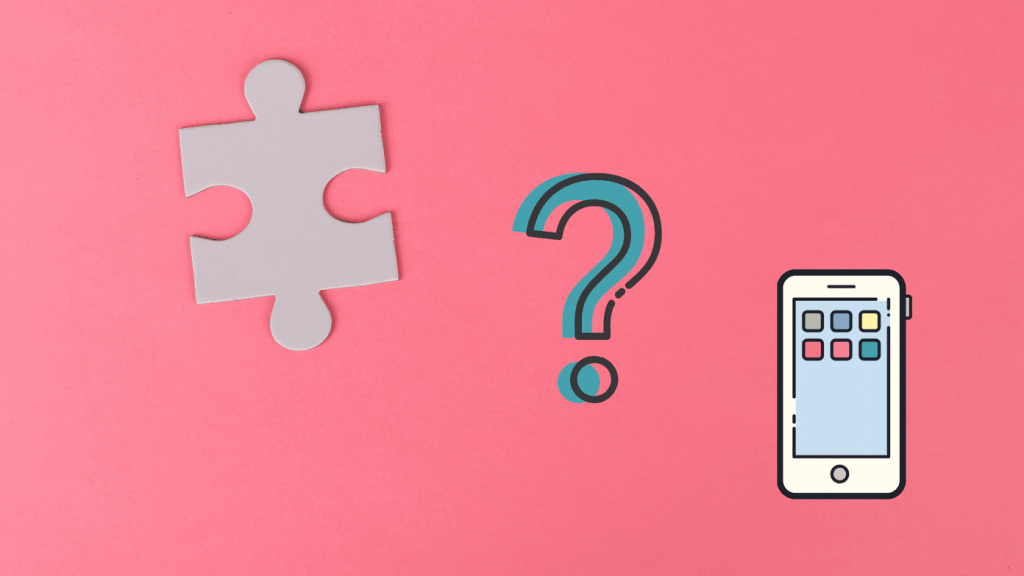
Er zijn twee problemen bij de hand, en ik zal beide behandelen. Je kunt de app bekijken in de app-lade, maar deze ontbreekt op het startscherm. Het app-pictogram ontbreekt overal of toont een 'groen Android'-logo in plaats van het app-logo.
Opmerking: ik ga ervan uit dat je al basistests hebt uitgevoerd, zoals het opnieuw opstarten van je telefoon en het updaten/opnieuw installeren van de betreffende app.
Laten we beginnen.
1. Toevoegen aan startscherm
Gevorderde gebruikers kunnen doorgaan naar het volgende punt, maar degenen die nieuw zijn in de Android- of smartphonewereld zouden het een keer moeten lezen. Mogelijk hebt u het app-pictogram, en niet de app zelf, van het startscherm verwijderd.
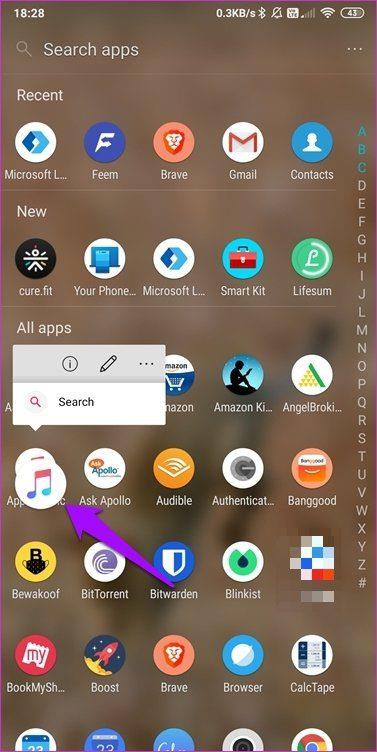
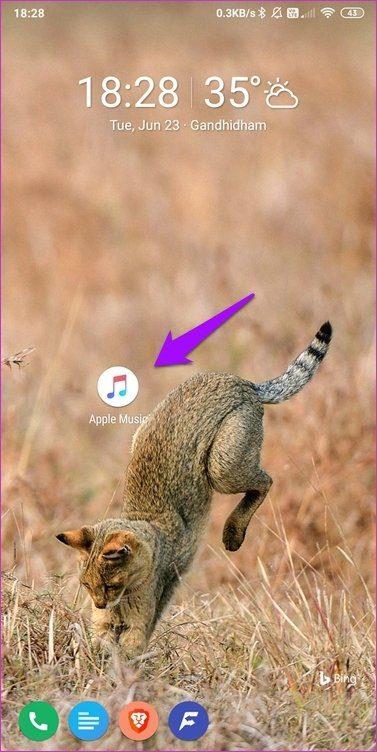
Open de app-lade en zoek de app die ontbreekt en houd deze ingedrukt totdat je het startscherm op de achtergrond ziet. Verplaats en laat los om een nieuw app-pictogram op het startscherm te maken.
Over het startscherm gesproken, je zou de app naar een map kunnen hebben verplaatst en gewoon naar de verkeerde plaats kijken. Hetzelfde kan ook gelden voor de app-lade.
2. Verborgen apps
Heeft u of iemand met toegang tot uw telefoon de app verborgen? De meeste launchers bieden deze functie om apps te verbergen. De locatie van de instelling is afhankelijk van de launcher-app die u gebruikt, maar meestal zijn ze gemakkelijk te vinden.
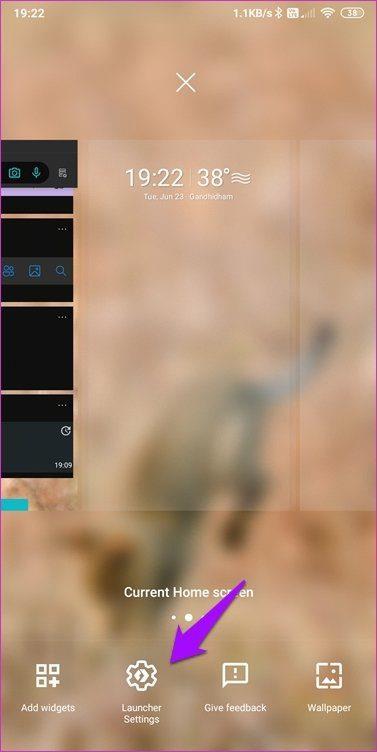
Tik ergens op het startscherm en houd vast om de instellingen van het opstartprogramma te vinden. Maak de app zichtbaar en kijk of het app-pictogram nu zichtbaar is.
3. Uitgeschakelde app
Een bug of uw kind heeft de app mogelijk per ongeluk uitgeschakeld en daarom is deze niet langer actief. Het is niet hetzelfde als het verwijderen van een app. Het is er, maar alleen uitgeschakeld en dus onbruikbaar, wat leidt tot het ontbrekende app-pictogramprobleem.
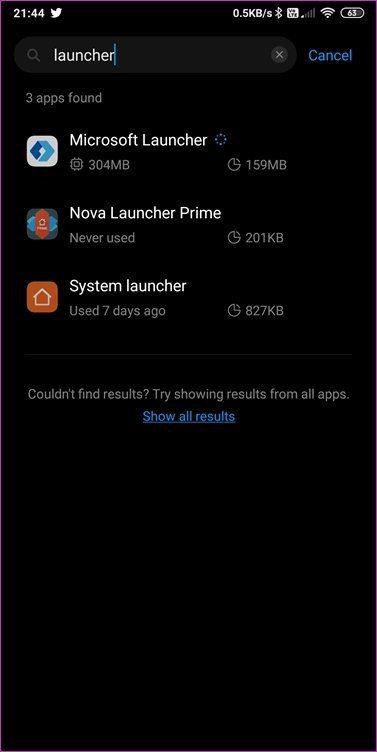
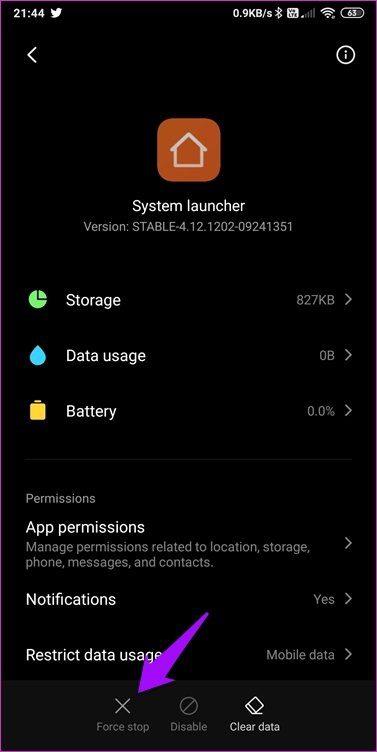
Open Instellingen en zoek onder App beheren naar de app waarvan het pictogram ontbreekt en tik op om deze te openen. Ziet u een optie om de app te starten/in te schakelen? Afhankelijk van het merk en model van uw telefoon kan dit in het menu App-info staan. Zo ja, dan is de app hoogstwaarschijnlijk uitgeschakeld en moet u deze opnieuw inschakelen.
4. Pictogrampakket
Een van de dingen die Android van iOS onderscheiden, zijn aanpassingen. Een manier om dat te doen is door een icon pack te gebruiken. Wat het doet, is het uiterlijk van het geselecteerde app-pictogram veranderen, waardoor het af en toe onherkenbaar wordt. Gebruik je er een? Het is ook mogelijk dat er een icon pack-app werd meegeleverd toen je een andere launcher of thema-app installeerde. Dat is een ander ding over Android.
5. Launcher-probleem
Een launcher is hoe u toegang krijgt tot de app-lade, meldingen en andere gebieden of aspecten van de smartphone. We hebben een aantal geweldige Android-draagraketten op GT besproken. Je launcher werkt mogelijk niet goed. Een recente update kan de oorzaak zijn. Schakel in dat geval over naar het standaard opstartprogramma en controleer of app-pictogrammen nog steeds ontbreken.
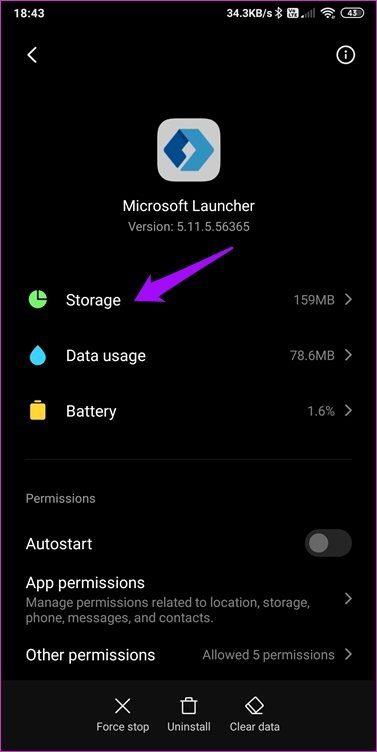
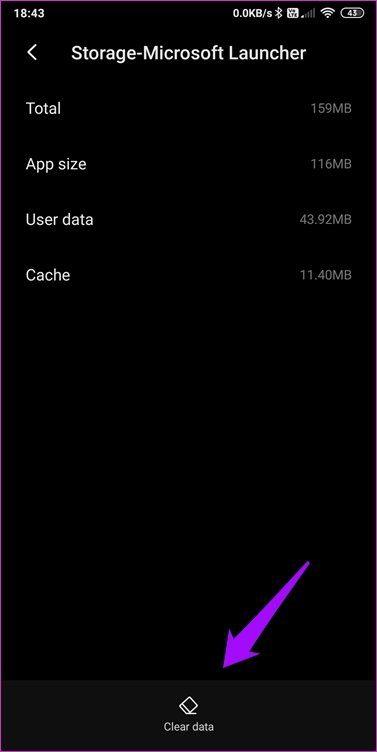
Probeer het opstartprogramma opnieuw in te stellen om te zien of slechte gegevens verantwoordelijk zijn. Open Instellingen en ga naar App beheren of App-lijst. U bent hier op zoek naar een derde partij of standaard opstartprogramma. Samsung noemt het bijvoorbeeld TouchWiz. Open het, tik op Opslag en selecteer Gegevens wissen.
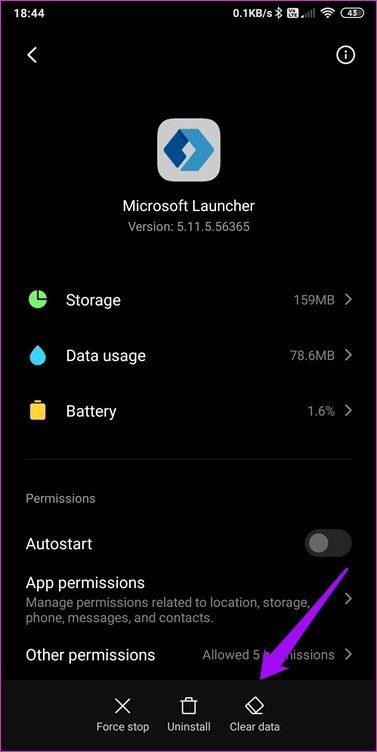
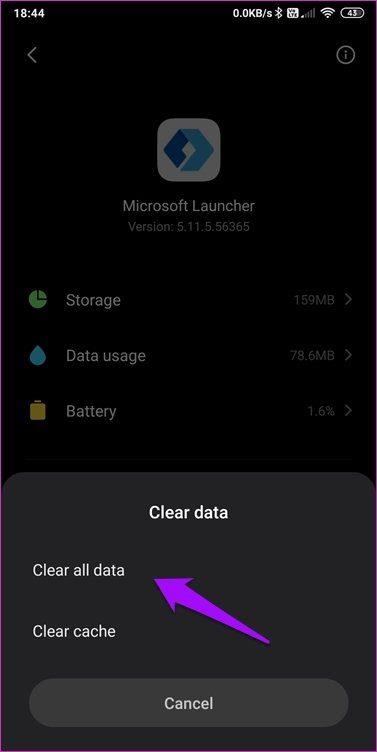
Probeer ook de cache en gegevens van de launcher-app zelf te wissen. Ga terug naar het vorige scherm en selecteer Gegevens wissen onderaan het scherm en tik op Alle gegevens wissen.
Overigens kan het ook helpen om uw opstartprogramma vanuit de Play Store bij te werken.
6. App-gegevens en cache
U wist het cachegeheugen en de gegevens van de app waarvan het pictogram ontbreekt, op dezelfde manier waarop u de gegevens van de launcher-app in het bovenstaande punt hebt gewist. Open Instellingen en zoek de app 'ontbrekend pictogram' onder App beheren. Tik op Gegevens wissen onder aan het scherm en selecteer Alle gegevens wissen.
Ontbrekend gevonden
We besteden niet genoeg aandacht aan pictogrammen, tenzij ze op onze Android-telefoons verdwijnen. Zo identificeren we immers een app en openen we deze. Hoe communiceer je met een app als je hem niet kunt vinden? Ik hoop dat de bovenstaande punten je hebben geholpen om ontbrekende app-pictogrammen te herstellen.
Als niets anders werkt, raad ik je aan om je smartphone te formatteren nadat je een back-up hebt gemaakt, maar dat is het laatste wat ik iemand zou aanraden. Zoals altijd, als je een andere manier hebt gevonden om het probleem op te lossen, deel deze dan met de rest van ons in de onderstaande opmerkingen. Het kan iemand anders helpen.
Volgende: Op zoek naar een nieuwe launcher? Hier is een diepgaande vergelijking tussen Lean en Nova draagraketten. Je leert over hun kenmerken en verschillen.
Ooit een belangrijk FaceTime-gesprek van tevoren willen plannen? Profiteer van deze ingebouwde oplossing.
Van bioscoopachtergronden tot detectie van auto-ongelukken, je Pixel-telefoon krijgt met de update van juni tal van handige nieuwe functies
Bellen op de Samsung Galaxy Tablet S8/S7? Hier leest u hoe u kunt bellen op de Samsung Galaxy Tab S8/S7 2022.
Wilt u de ringtones van Nothing Phone (1) op uw telefoon downloaden? Hier is de link om alle ringtones van Nothing Phone (1) te downloaden.
Wilt u een screenshot maken op Nothing Phone (1)? In dit artikel bespreken we alle manieren om een screenshot te maken op Nothing Phone (1).
Hier leest u hoe u 5G in of uit kunt schakelen op iPhone 12, 13, 14 en hogere modellen in 2022. Leer een paar dingen voordat u het 5G-netwerk inschakelt in de nieuwste iPhone
Wil je een screenshot maken op je Galaxy S22 Ultra/S22 Plus? Laten we bespreken hoe u een screenshot kunt maken op de Samsung Galaxy S22 Ultra.
In dit artikel zullen we bespreken hoe je iPhone 13 en iPhone 13 Pro Max in 476 ppi en 470 ppi Wallpapers GRATIS kunt downloaden op elke telefoon die je hebt.
Er zijn verschillende manieren om de zaklamp op je iPhone 13 in of uit te schakelen. Laten we de manieren bespreken om de zaklamp in iPhone 13 te bedienen.
Wil je een app op de iPhone vertrouwen? In dit artikel bespreken we hoe u een app op de iPhone kunt vertrouwen en op uw apparaat kunt gebruiken.








